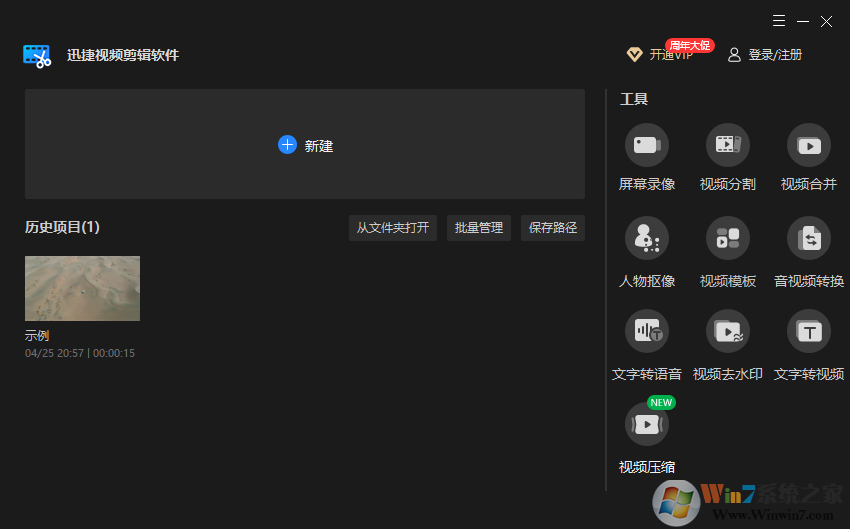
迅捷视频剪辑软件特色:
轻松上手
只需简单三步,
制作属于自己的视频大片
第一步:导入素材
第二步:视频编辑
第三步:视频导出
专业可靠
专业品牌,值得信赖
更有24h专业技术支持
在视音频领域近10年耕耘,
持续提升产品质量。
专业技术团队作为强大后盾,
24小时待命。
功能全面
满足视频创意实现过程中各类场景需要
支持分层编辑
创意文字分轨道添加
动画效果、转场效果
滤镜、叠附效果
配乐库、视频配音、自有音频配音
素材丰富
滤镜库、配乐库
百余种动画、转场、叠附效果
三十余种滤镜库
百余种文字效果供选择
百余种动画效果
三百余种配乐/音效效果
等你发现
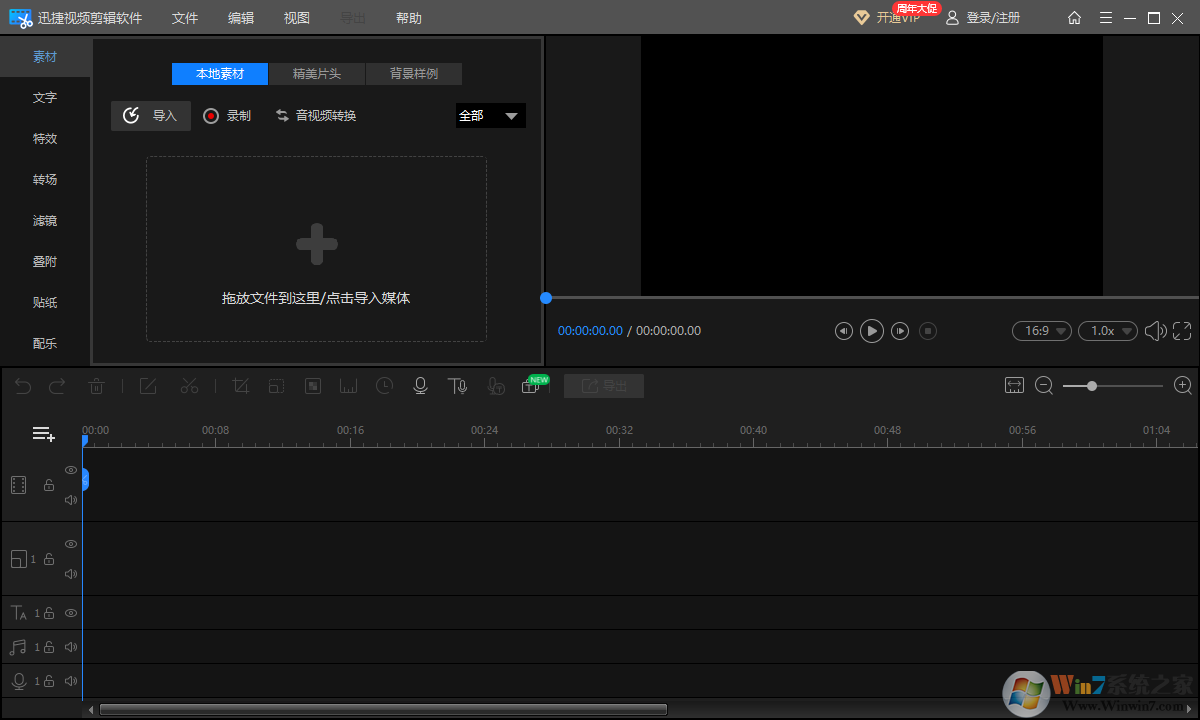
如何快速使用迅捷视频剪辑软件:
1、顶部「文件」菜单中可选择创建一个新项目,或打开本地视频。
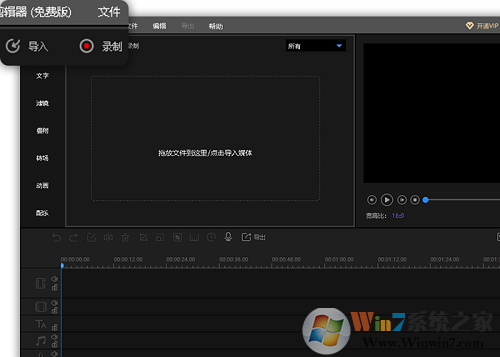
2、左侧素材菜单中可导入视频、音频、图片素材。
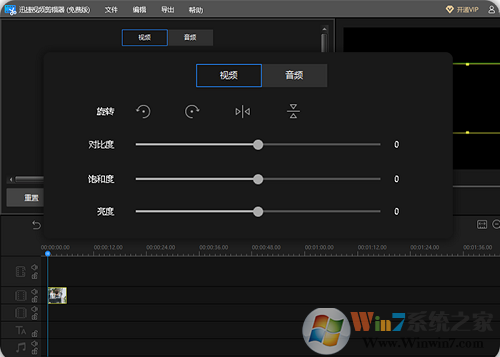
3、选中左侧字幕菜单可以为视频添加字幕。需要添加视频、音效、滤镜、转场、贴图等内容,请切换到左侧菜单的对应功能。
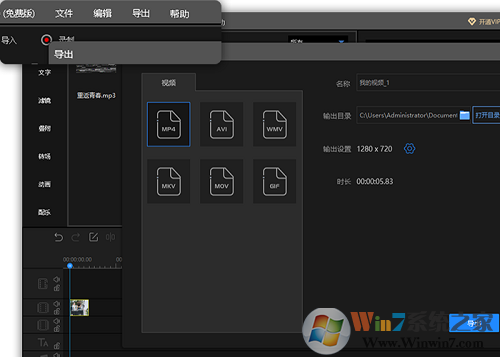
4、双击音效层对音效进行细节编辑。同理要对字幕层、贴图层、叠层进行细节编辑,双击相应层即可。
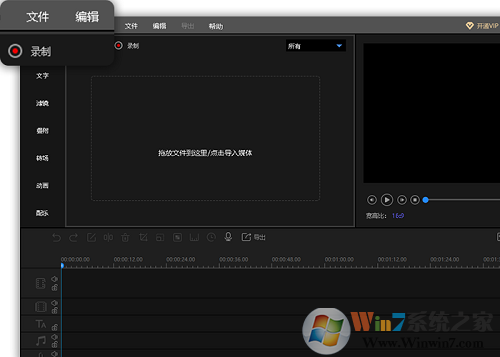
5、点击「导出」按钮打开设置弹窗,在迅捷视频剪辑软件窗口设置完毕后点击"导出"按钮,可导出视频或音频项目。
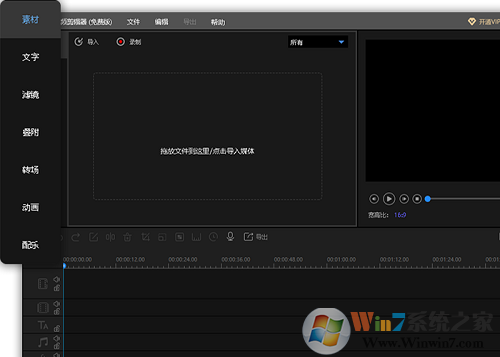
上一篇:迅捷视频剪辑软件
下一篇:迅捷视频剪辑软件VIP破解版




 360解压缩软件2023
360解压缩软件2023 看图王2345下载|2345看图王电脑版 v10.9官方免费版
看图王2345下载|2345看图王电脑版 v10.9官方免费版 WPS Office 2019免费办公软件
WPS Office 2019免费办公软件 QQ浏览器2023 v11.5绿色版精简版(去广告纯净版)
QQ浏览器2023 v11.5绿色版精简版(去广告纯净版) 下载酷我音乐盒2023
下载酷我音乐盒2023 酷狗音乐播放器|酷狗音乐下载安装 V2023官方版
酷狗音乐播放器|酷狗音乐下载安装 V2023官方版 360驱动大师离线版|360驱动大师网卡版官方下载 v2023
360驱动大师离线版|360驱动大师网卡版官方下载 v2023 【360极速浏览器】 360浏览器极速版(360急速浏览器) V2023正式版
【360极速浏览器】 360浏览器极速版(360急速浏览器) V2023正式版 【360浏览器】360安全浏览器下载 官方免费版2023 v14.1.1012.0
【360浏览器】360安全浏览器下载 官方免费版2023 v14.1.1012.0 【优酷下载】优酷播放器_优酷客户端 2019官方最新版
【优酷下载】优酷播放器_优酷客户端 2019官方最新版 腾讯视频播放器2023官方版
腾讯视频播放器2023官方版 【下载爱奇艺播放器】爱奇艺视频播放器电脑版 2022官方版
【下载爱奇艺播放器】爱奇艺视频播放器电脑版 2022官方版 2345加速浏览器(安全版) V10.27.0官方最新版
2345加速浏览器(安全版) V10.27.0官方最新版 【QQ电脑管家】腾讯电脑管家官方最新版 2024
【QQ电脑管家】腾讯电脑管家官方最新版 2024 360安全卫士下载【360卫士官方最新版】2023_v14.0
360安全卫士下载【360卫士官方最新版】2023_v14.0